热门关键字:
| 电路设计 单片机学习 PCB设计 电子制作 电工基础 电路基础 电子电路图 电脑技术 维修教程 手机数码 家电维修 电力技术 电气技术 |
| 电子基础 arm嵌入式 集成电路 模拟电子 电源管理 显示光电 楼宇控制 安防监控 控制电路 音响功放 单元电路 电子下载 维修资料下载 |
用PPT2010远程演示文档:公司市场开发部的商务经理经常需要给客户演示新产品应用和相关资料介绍,在用PowerPoint做了相关的演示文稿后,每次都要亲自上门到客户那里去演示,搞得自己身心疲惫,而且推广效果甚微。那么有没有一种简单点的办法呢?自从用PowerPoint2010 beta实现远程演示之后,情况就大为改善了。
第一步:运行PowerPoint2010 beta后,在本地电脑上打开事先制作好的“新产品说明”PPT文稿,然后点击左上角的“文件”菜单,在下拉菜单中依次选择“共享→广播幻灯片”打开广播幻灯片窗口(如图1-2),在此就可以启动幻灯片广播服务了。
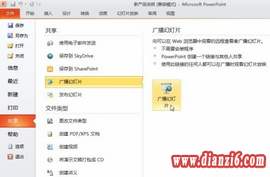
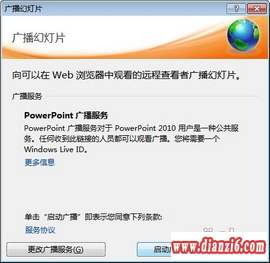
小提示:使用幻灯片广播需要有一个Windows Live的ID,如果没有需要先注册一个;另外既然是远程网络广播,那么就需要你的电脑已经连入互联网。当然这些都不是问题。
第二步:点击“启动广播”按钮然后输入Windows Live ID和登录密码,就会连接到PowerPoint广播服务器,同时将现在打开的“新产品说明”PPT文稿向网络进行广播,稍后就会给出一个供远程查看者打开查看的Web链接地址(如图3),点击下面的“复制链接”将链接发送给客户,告知对方在浏览器中打开该链接,对方打开就会提示“等待广播开始”,现在你在本地就可以点击“开始放映幻灯片”按钮进行新产品文稿的演示了,对方也可以同步地看到你的演示了。怎么样,是不是很方便呢?

小提示:在演示文稿广播视图下,是无法直接对文稿进行编辑修改的,需要点击“结束广播”按钮来结束广播。另外,你也可以用这个办法来跟客户演示幻灯片中的视频,即使对方没有安装PowerPoint2010也没关系。
如果觉得 用Powerpoint 2010实现演示文档远程演示这篇文章不错,可以推荐给朋友分享哦。 温馨提示; 本站的资料全部免费下载,为方便下次找到本站记得将本站加入收藏夹哦,牢记网址http://www.dianzi6.com
温馨提示; 本站的资料全部免费下载,为方便下次找到本站记得将本站加入收藏夹哦,牢记网址http://www.dianzi6.com|
此页提供用Powerpoint 2010实现演示文档远程演示办公软件教程, 电脑技术 - 办公软件学习参考。本站还有更多的办公软件学习相关资料分享。
Copyright© www.dianzi6.com Inc. All rights reserved 。 1 2 3 4 5 6 7 8 |
|